Personalizar tu pantalla de bloqueo es algo que ereses más probable que lo haga en su teléfono, pero dado que los sistemas de escritorio también están bloqueados, no hay ninguna razón por la que no debería divertirse personalizando esa área particular del sistema operativo. Hemos cubierto bastantes aplicaciones de pantalla de bloqueo para Mac, como Screen Vault, que permite bloquear la pantalla detrás de una contraseña alfanumérica o un patrón dibujado. Lo común entre estas aplicaciones es que bloquean su pantalla, imitan la pantalla de bloqueo de iOS y le permiten deslizar y desbloquear su sistema, pero requieren que tenga un panel táctil. Si estás en un Mac Book, no es gran cosa, pero para los usuarios que compraron un iMac o Mac mini y no eligieron un trackpad, hay Lock Screen Plus - una aplicación para Mac con un valor de $ 1.99 que le ofrece prácticamente las mismas funciones que otras aplicaciones de pantalla de bloqueo que hemos revisado, con la ventaja adicional de desbloquear la pantalla mediante un gesto de deslizar el dedo por el teclado. Al igual que todas las buenas aplicaciones de bloqueo de pantalla, Lock Screen Plus tiene un atajo de teclado para bloquear rápidamente la pantalla. Puede elegir qué dispositivo de entrada (mouse o teclado) desbloqueará su sistema y omitir la configuración de una contraseña si lo desea.
Descargue, instale y ejecute Lock Screen Plus. Salga de la pantalla de bienvenida y haga clic en el ícono de candado amarillo en la barra de menú para acceder a sus preferencias. Para configurar la aplicación para su uso, comience con el General pestaña y seleccione el intervalo de inactividad después dequé pantalla de bloqueo Plus bloqueará automáticamente su máquina. Personalice la tecla de acceso rápido si lo desea, y seleccione si desea o no que la aplicación se inicie al iniciar sesión.

Proceder a la Apariencia pestaña donde puede elegir un tema, un formato de visualización de la hora y su ubicación para mostrar el clima. Puede configurar cualquier imagen como fondo para su pantalla de bloqueo desde Papel pintado menú desplegable, personalice el texto que aparece en el control deslizante de desbloqueo y cambie la ubicación del clima haciendo clic en el Cambio botón para el Clima opción.
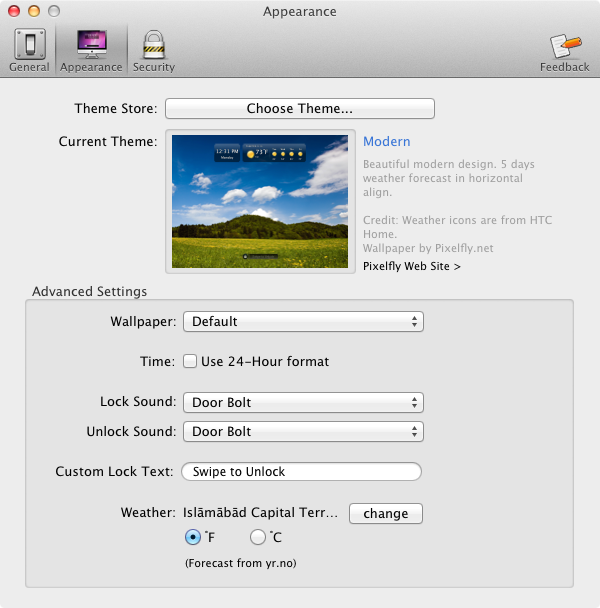
Para seleccionar qué dispositivos de entrada pueden desbloquear la pantalla e ingresar una contraseña, visite el Seguridad lengüeta. Desde el Método de desbloqueo, seleccione los dispositivos que desbloquearán la pantalla. Para deslizar y desbloquear la pantalla usando su teclado, debe presionar todos los botones en una línea en su teclado, es decir, presionar las teclas a, s, d, f, g, h, j, k, l en un solo gesto, y su pantalla se desbloqueará. Hacer clic Configurar la clave para ingresar una contraseña alfanumérica (no se admiten contraseñas de patrones dibujados) y verifique Requerir contraseña para desbloquear pantalla opción.
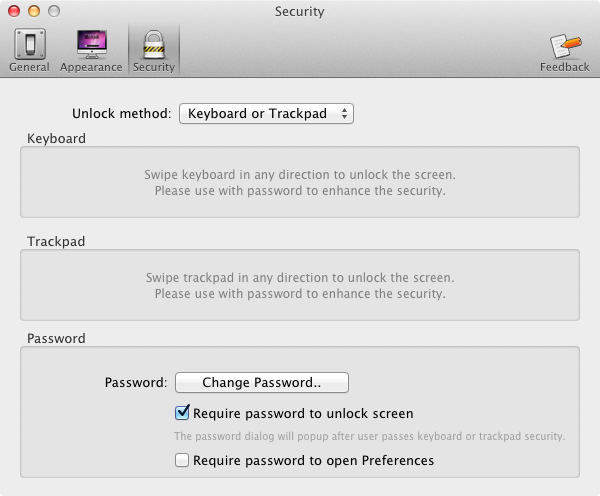
Cuando la aplicación bloquea tu pantalla, se veráalgo así como la captura de pantalla a continuación (el fondo de pantalla puede ser lo que haya configurado). No necesariamente tiene que seleccionar y arrastrar el candado para desbloquearlo. Un simple deslizamiento con el mouse, en el teclado o un panel táctil lo desbloqueará o solicitará una contraseña (si está habilitada).
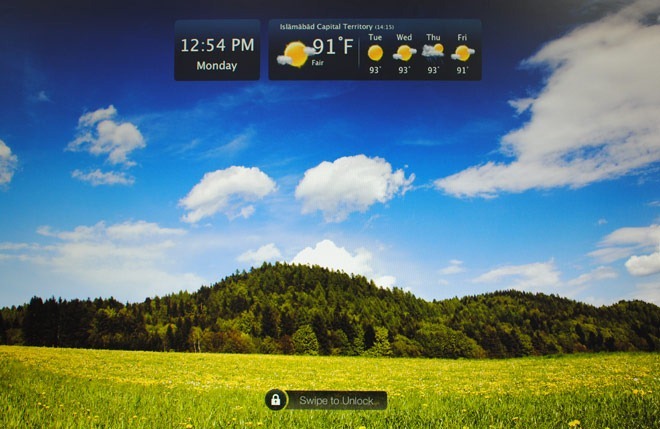
Como la pantalla de bloqueo oculta el bloqueo predeterminado de Macpantalla, habría sido una buena idea que mostrara información como qué usuario ha iniciado sesión, la red WiFi y la fuerza, y tal vez la fuente de alimentación. En general, Lock Screen Plus vale la pena para los usuarios que no desean o no necesitan un panel táctil, pero que desean una pantalla de bloqueo deslizable para desbloquear en su Mac.
Obtenga Lock Screen Plus de Mac App Store













Comentarios